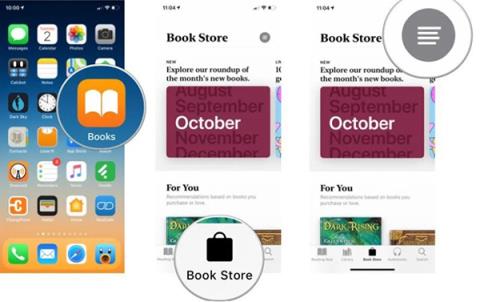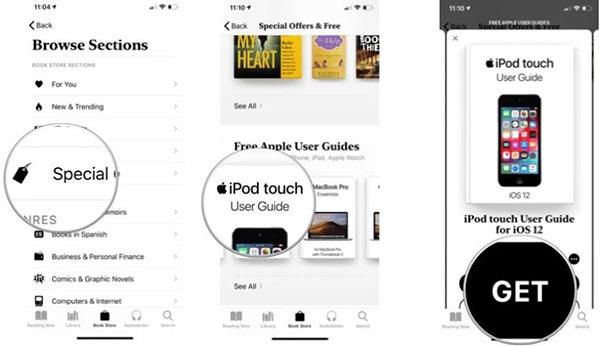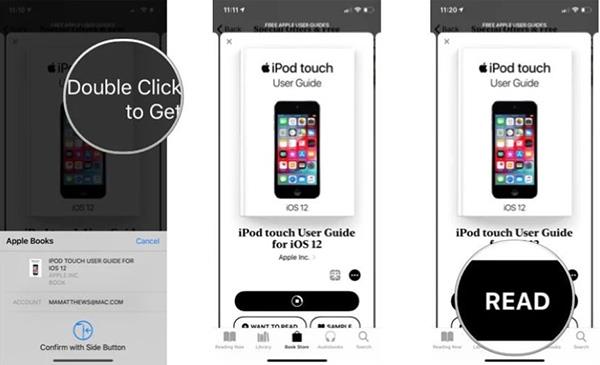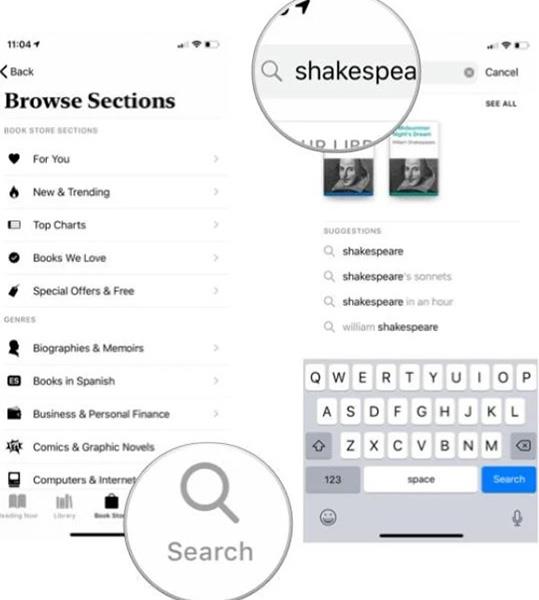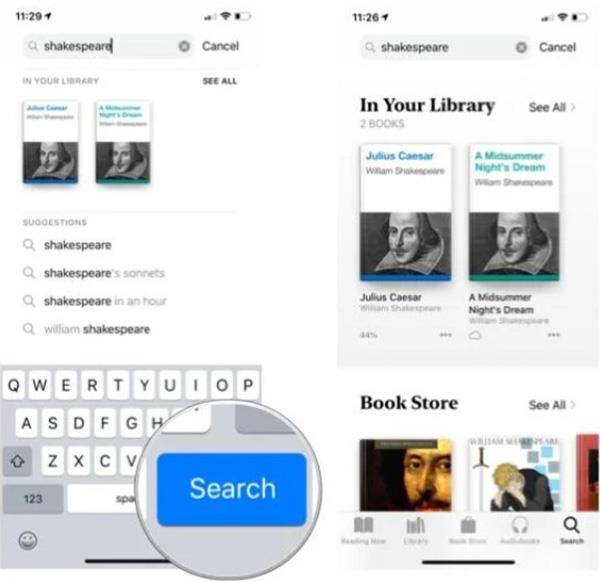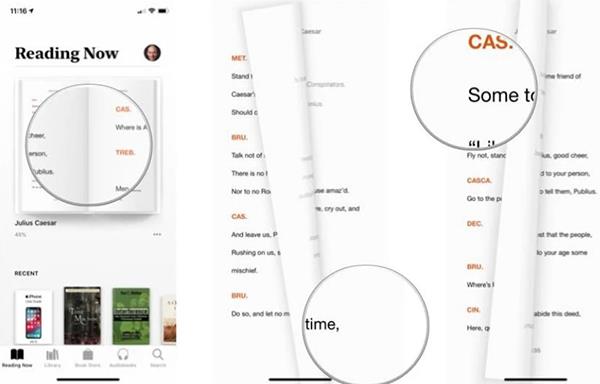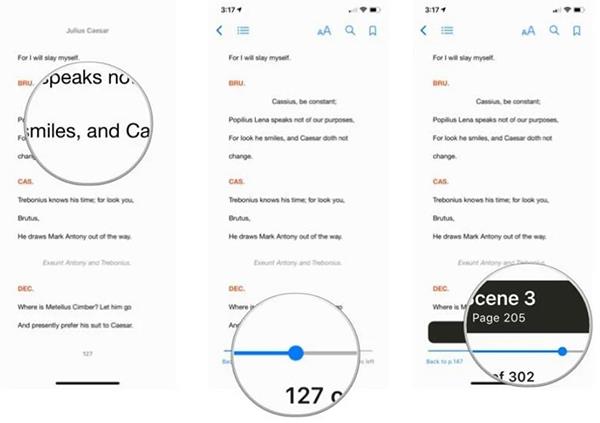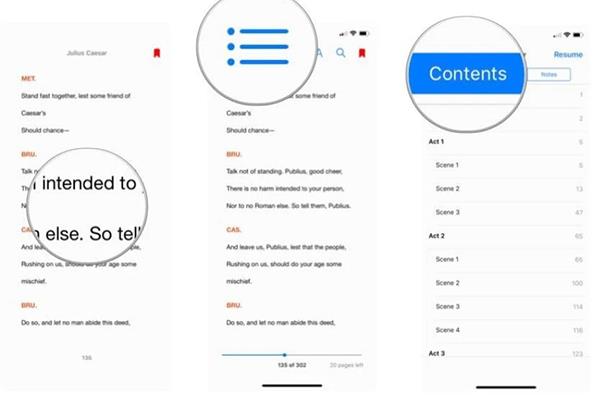Seit iOS 12 hat Apple die iBooks-Anwendung entfernt und durch eine völlig neue Anwendung ersetzt. Diese App verfügt über eine neue Benutzeroberfläche, verbesserte Organisationsfunktionen und hat einen anderen Namen erhalten: Apple Books oder einfach Books. iBookstore wurde auch in Book Store umbenannt.
Um Bücher mit Büchern auf dem iPhone lesen zu können, müssen Sie wissen, wie man E-Books herunterlädt, E-Books zu Büchern hinzufügt und mit den grundlegenden Vorgängen vertraut ist, um die Standard-Leseanwendung zu beherrschen, aber es gibt auch viele dieser nützlichen Funktionen. Nachfolgend finden Sie detaillierte Anweisungen von Quantrimang.com.
Anleitung zur Verwendung von Apple Books
1. Bücher zu Apple Books hinzufügen
Es gibt zwei Möglichkeiten, Bücher zu Apple Books hinzuzufügen: 1. besteht darin, die Formate .epub und .pdf aus dem Internet herunterzuladen und sie dann zur Anwendung hinzuzufügen, 2. darin, Bücher aus dem Book Store herunterzuladen.
1.1. Fügen Sie aus dem Internet heruntergeladene Bücher zu Apple Books hinzu
Bücher aus dem Internet laden Sie wie gewohnt über Ihren Browser herunter. Wenn der Downloadvorgang abgeschlossen ist, wählen Sie einfach „ Öffnen in “ > „Bücher “ und das Buch wird zu „Bücher“ hinzugefügt.
Wenn das Buch bereits heruntergeladen wurde, öffnen Sie die Dateien- App , suchen Sie das heruntergeladene Buch, öffnen Sie es, wählen Sie „Teilen“ und wählen Sie „ Bücher“ in der Liste der freigegebenen Apps aus.
1.2. So laden Sie Bücher aus dem Book Store herunter
Der Buchladen wurde in Abschnitte umstrukturiert, darunter „Für Sie“ (Vorschläge basierend auf den von Ihnen gekauften Titeln), „Neu und im Trend“, „Top-Charts“, Vorschläge von Mitarbeitern des Buchladens, Genres usw. …
1. Klicken Sie auf die Bücher-App .
2. Wählen Sie die Registerkarte „Book Store“ , um das virtuelle Bücherregal zu durchsuchen.
3. Klicken Sie auf die Schaltfläche „Abschnitte“ , um eine Liste der Abschnitte des Buchladens anzuzeigen.

4. Klicken Sie auf ein Element, um es zu durchsuchen.
5. Klicken Sie auf ein Buch, um es herunterzuladen.
6. Wählen Sie „Bekommen “ (wenn das Buch kostenlos ist) oder „Kaufen“ , wenn das Buch gekauft werden muss. Wenn Sie nur eine Vorschau herunterladen möchten, wählen Sie „Beispiel“ aus . Weitere Informationen zum Buch finden Sie, indem Sie unten zum Abschnitt „Tags“ scrollen.
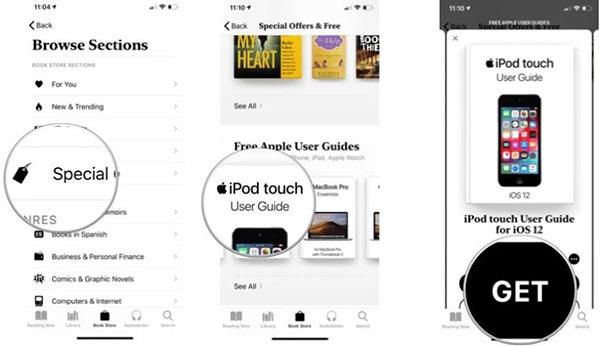
7. Bestätigen Sie mit der Apple-ID, das Buch wird heruntergeladen.
8. Klicken Sie auf „Lesen“ , um mit dem Lesen des Buchs zu beginnen.
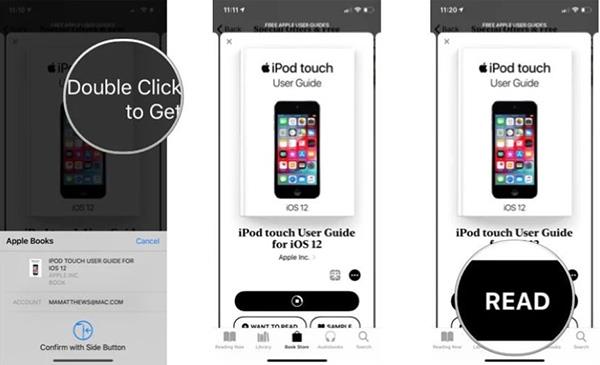
2. So suchen Sie nach Büchern
Wenn Sie den Namen des gesuchten Titels (oder den Namen des Autors) kennen, können Sie sowohl im Buchladen als auch in Ihrer Bibliothek problemlos suchen und Ergebnisse anzeigen.
1. Klicken Sie auf Suchen .
2. Geben Sie in das Suchfeld ein.
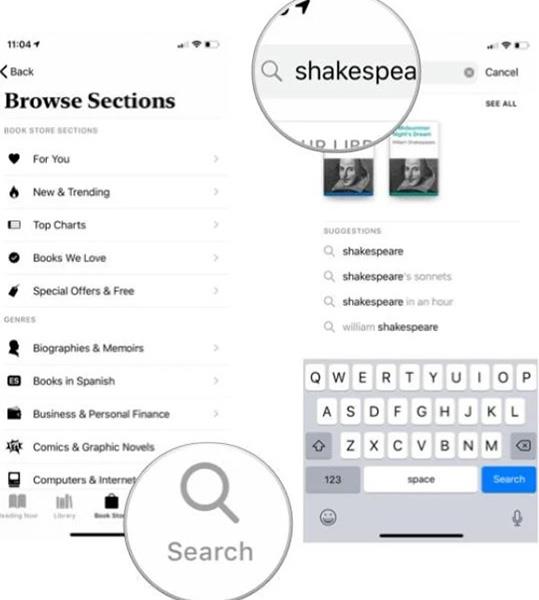
3. Klicken Sie auf „Suchen“ oder sehen Sie sich die vorgeschlagenen passenden Ergebnisse in der Liste unten an.
4. Klicken Sie auf das Buch und beginnen Sie mit den oben beschriebenen Schritten zum Herunterladen des Buchs.
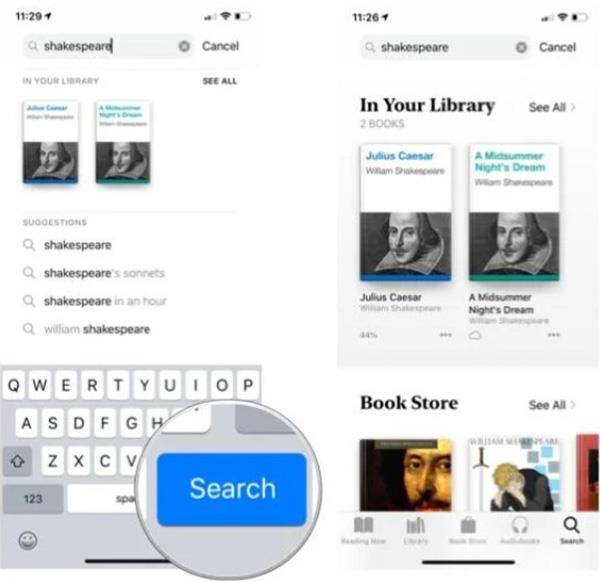
3. So lesen Sie Bücher auf Apple Books
Sie können auf jedes Buch auf Ihrem Gerät zugreifen, indem Sie auf die Registerkarte „Bibliothek“ klicken. Sie können auch die Registerkarte „Jetzt lesen“ verwenden, um das Buch, das Sie gerade lesen, fortzusetzen und andere Bücher basierend auf den von Ihnen gekauften Genres vorzuschlagen.
1. Klicken Sie auf ein Buch, um es zu öffnen.
2. Klicken Sie auf den rechten Rand oder wischen Sie von rechts nach links, um zur nächsten Seite zu gelangen.
3. Klicken Sie auf den linken Rand oder wischen Sie von links nach rechts, um zur vorherigen Seite zurückzukehren.
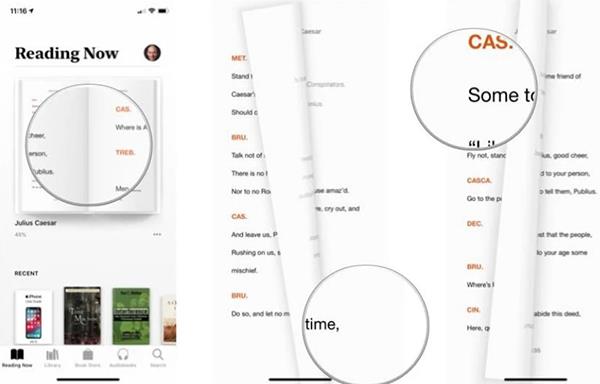
Sie können die Randnavigation in der Einstellungen- App ändern . Wenn Sie mit dem Lesen fertig sind, drücken Sie die Zurück-Taste in der oberen linken Ecke, um zur Bibliothek zurückzukehren. Die Buchseite, die Sie gerade lesen, wird automatisch gespeichert. Sie müssen die Seite nicht mit einem Lesezeichen versehen.
4. Wie man Bücher überfliegt
Mit nur einem Finger können Sie mehrere Seiten eines virtuellen Buches umblättern.
1. Wenn Sie die Steuerelemente unten auf der Seite, die Sie gerade lesen, nicht sehen, tippen Sie in die Mitte des Bildschirms.
2. Halten Sie die blaue Taste auf der Bildlaufleiste am unteren Bildschirmrand gedrückt.
3. Ziehen Sie nach links oder rechts, um zwischen den Buchseiten zu wechseln.
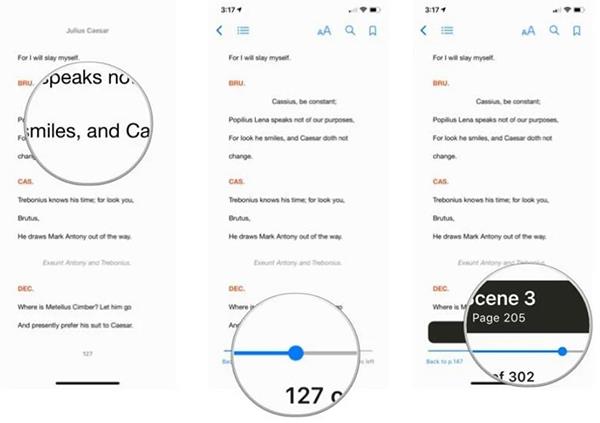
5. So zeigen Sie das Inhaltsverzeichnis an
Die meisten Titel verfügen über ein Inhaltsverzeichnis. Wenn Ihr Buch über ein Inhaltsverzeichnis verfügt, können Sie damit direkt zu dem Kapitel gelangen, das Sie lesen möchten, ohne Seite für Seite umblättern zu müssen.
1. Klicken Sie auf das Listensymbol in der oberen linken Ecke des Bildschirms.
2. Wählen Sie Inhalt aus .
3. Klicken Sie auf das Inhaltsverzeichnis dieser Seite.
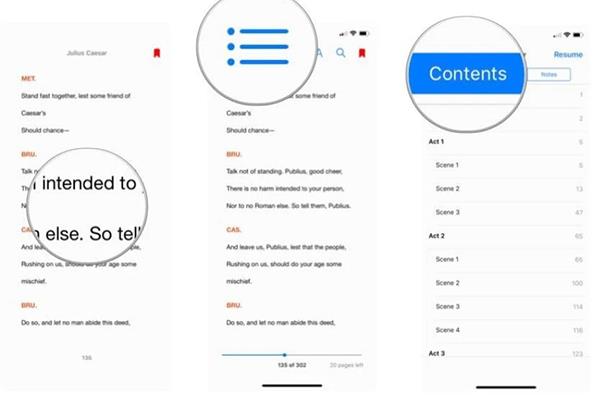
Insbesondere beim Ausschalten des Stroms oder beim Umschalten des iPhones in den Nachtmodus wird auch die Apple Books-Oberfläche zum Schutz Ihrer Augen in einen sanften Nachtmodus geschaltet.
Obwohl es nicht viele herausragende Funktionen wie Lesesoftware auf dem iPhone bietet , deckt Apple Books für diejenigen, die das grundlegende Leseerlebnis lieben, auch teilweise die täglichen Lesebedürfnisse ab.